סייר Windows יוצר קובץ מערכת נסתר בשם Thumbs.db בכל התיקיות המכילות קבצי וידאו ותמונה. ההרחבה db מייצג מסד נתונים. לכן Thumbs.db הוא בעצם קובץ מסד נתונים שמכיל את התמונות בתיקייה שבה אתה צופה, אבל התמונות יהיו בגודל של תמונות ממוזערות. גם אם תמחק את הקבצים האלה, הם ייווצרו שוב על ידי סייר Windows. למרות שזו תכונה נהדרת לשיפור ביצועי המערכת וחווית משתמש, כשמדובר בתיקיות רשת, זה יכול ליצור כמה בעיות.
במאמר זה, אנו מסבירים באמצעות 2 שיטות שונות כיצד ניתן להשבית או להסיר בקלות את Thumbs.db קובץ בתיקיות רשת ב-Windows 11/10 שלך.
שיטה 1: דרך עורך מדיניות קבוצתית מקומית
שלב 1: הקש על המקשים Win + R במקביל להעלות את לָרוּץ תיבת דיאלוג.
ברגע שהוא ייפתח, הקלד gpedit.msc ופגע ב להיכנס מַפְתֵחַ.
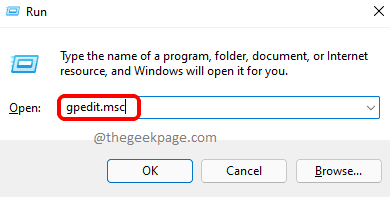
שלב 2: כאשר עורך מדיניות קבוצתית מקומית נפתח חלון, לנווט למקום הבא על ידי לחיצה כפולה על כל תיקיה בדרך.
תצורת משתמש --> תבניות ניהול --> רכיבי Windows --> סייר הקבצים
ברגע שאתה ב- סייר קבצים תיקיה, על צד ימין בחלון, תוכל לראות הגדרה בשם כבה את שמירה במטמון של תמונות ממוזערות בקבצי thumbs.db מוסתרים.
לחץ לחיצה כפולה על ערך זה כדי לערוך את התצורה שלו.
פרסומת

שלב 3: על כבה את שמירה במטמון של תמונות ממוזערות בקבצי thumbs.db מוסתרים חלון מאפיינים, בחר בלחצן הבחירה המתאים לאפשרות מופעל.
לחץ על להגיש מועמדות כפתור ולאחר מכן את בסדר לַחְצָן.

זהו זה. פָּשׁוּט הפעל מחדש את המחשב שלך כדי שהשינויים ישתלטו.
שיטה 2: דרך עורך הרישום
שיטה זו כוללת ביצוע שינויים בערכי הרישום שלך. מכיוון שהגדרות רישום שגויות עלולות לגרום למחשב מאוד לא יציב, מומלץ לגבות את הגדרות הרישום שלך לפני שתמשיך בשיטה זו.
שלב 1: לחץ על המקשים Win + R כדי להפעיל את לָרוּץ חַלוֹן.
הקלד regedit ופגע ב בסדר לחצן כדי להפעיל את עורך רישום חַלוֹן.
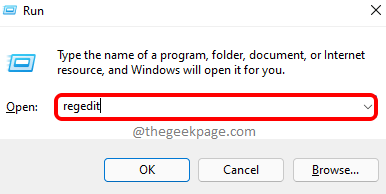
שלב 2: לאחר הפעלת עורך הרישום, העתקה והדבקה המיקום הבא ב סרגל ניווט ופגע ב להיכנס מַפְתֵחַ.
HKEY_CURRENT_USER\Software\Policies\Microsoft\Windows
בתור הבא, מקש ימני על חלונות תיקייה, לחץ על חָדָשׁ ולאחר מכן לחץ על מַפְתֵחַ אוֹפְּצִיָה.

שלב 3:מקש ימני על המפתח החדש שנוצר, ולאחר מכן לחץ על שנה שם אוֹפְּצִיָה.

שלב 4: שם למפתח החדש שנוצר בשם מגלה ארצות. ודא שהחדש שנוצר מגלה ארצות key הוא המפתח שנבחר על ידי לחיצה עליו.
עכשיו על צד ימין של החלון, מקש ימני על מקום ריק, לחץ על חָדָשׁ ולאחר מכן לחץ על ערך DWORD (32 סיביות)..
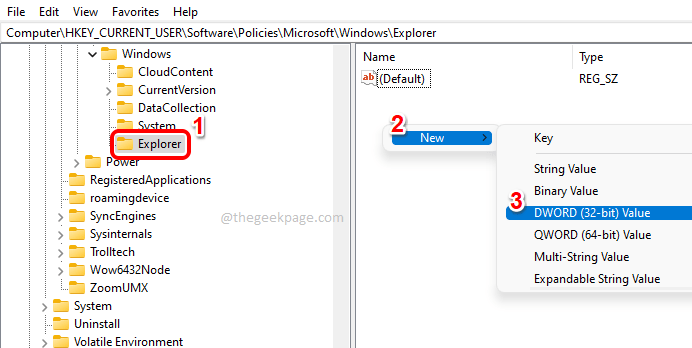
שלב 5: שם את הערך החדש שנוצר בשם DisableThumbsDBOnNetworkFolders. אתה יכול לשנות שם את המקש על ידי לחיצה על המקש ולאחר מכן על ידי לחיצה על F2 מַפְתֵחַ.
כאשר חלון המאפיינים של DWORD נפתח, הגדר את הערך ב- נתוני ערך שדה ל 1 ופגע ב בסדר לַחְצָן.
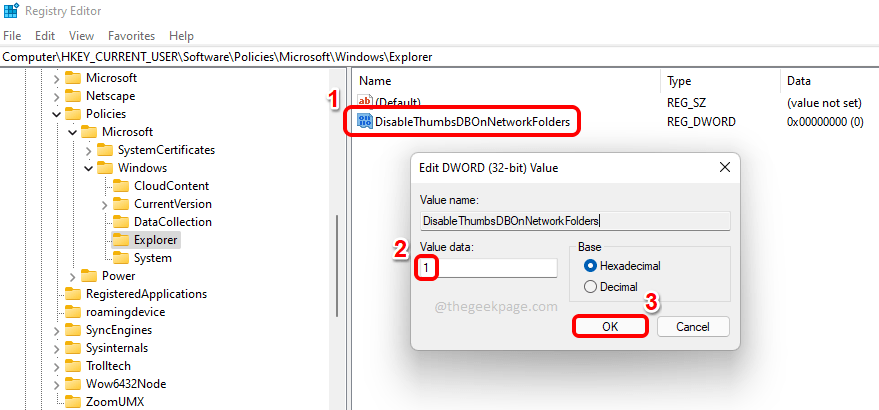
זהו זה. אל תשכח לאתחל את המחשב כדי שהשינויים ישתלטו.
אנא ספר לנו בקטע ההערות אם מצאתם את המאמר שימושי.


